Hacer el cabello 3D realista y la piel en 3DS MAX y V-RAY

No te pierdas Vértice 2018 , nuestro evento de debut para la comunidad de CG. Embalado con conversaciones inspiradoras de los profesionales de la industria trabajando en juegos, VFX y más, además de asesoramiento sobre carreras, talleres, una exposición y más, si trabajas, o juega, en CG, es ineludible. Reserva tu boleto ahora .
La creación de un retrato realista en 3D será más que probable que incluya el cabello simulado, pero también puede haber muchas otras situaciones cuando un modificador de cabello es útil en una escena. No solo para vestir una cabeza humana, sino también para artículos, telas, cabello animal, alfombras y superficies cubiertas de hierba, a pocos.
3ds max Viene con una herramienta muy intuitiva para crear cabello y pelaje realistas y de estilo. Este modificador se encuentra en la lista desplegable Modifier Space Modificiers.
Vidrio También tiene una herramienta de creación de cabello (menos flexible) que se encuentra bajo la geometría y la VRAY: VRAYFUR.
- Cómo perfeccionar el cabello en tus retratos.
El modificador de cabello y piel de 3DS Max le permite peinar, diseñar y cortar hebras de cabello en pantalla e interactiva, como si usara un peine y unas tijeras. Esto es fantástico para crear estilos de cabello detallado, cepillado y se puede deformar adicionalmente agregando fuerzas simuladas externas como el viento.
El estilo con VRAYFUR es complicado y menos intuitivo, sin embargo, ya que requiere ajustar las variables en mapas procesales vinculados en el editor de materiales. Por esta razón, VRAYFUR se usa mejor como herramienta para crear objetos peludos al azar, como alfombra de pila profunda o incluso áreas de hierba, ya que no se presta fácilmente a un control tan cercano.
V-Ray también suministra un material muy bonito específicamente para usar con objetos de cabello y piel. Encuentro que este es un material superior a la opción predeterminada ofrecida en el modificador de cabello y piel 3ds Max.
Para obtener lo mejor de ambos mundos y seleccionar uno o dos parámetros adicionales, por supuesto, es posible usar el material de rayos V junto con el modificador de cabello y piel 3ds Max.
01. Crea una base para la nueva pluma de cabello.

Para comenzar, cree una superficie simplificada en 3DS MAX con la herramienta de línea mientras se enciende a los vértices en la parte superior de la tapa. La superficie no necesita cubrir toda la tapa, sino solo un área reducida donde aparecerá la pluma.
A continuación, cree el formulario con formas delimitadas por tres o cuatro vértices a lo sumo (rectángulos o triángulos) y luego sueldan todos los vértices. Aplique el modificador de la superficie y asegúrese de que las normales estén apuntando hacia arriba. Haga que la superficie sea no procesable en su diálogo de propiedades.
02. Asignación de cabello y piel.
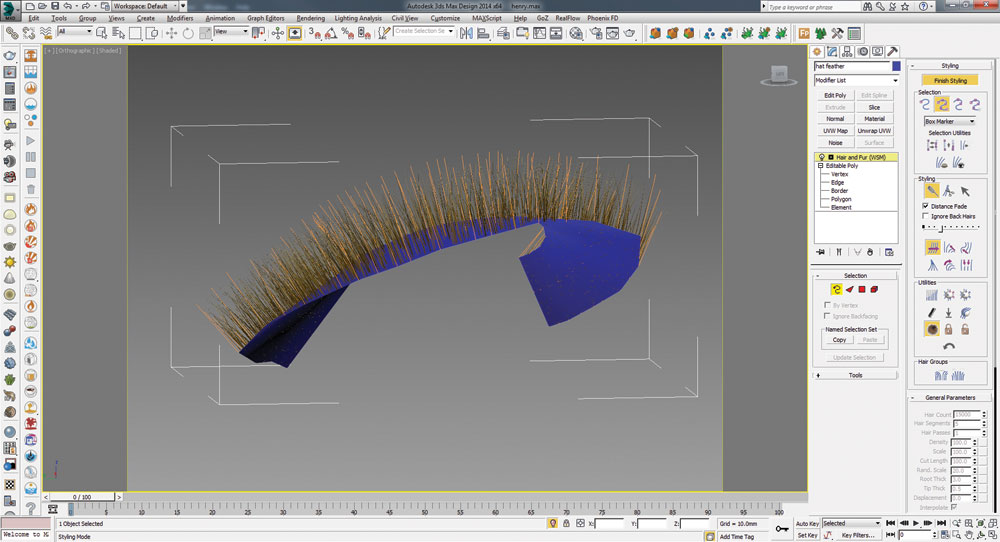
Con la nueva superficie seleccionada, ahora necesitamos abrir la lista de modificadores desplegables en la parte superior derecha y seleccione la opción de cabello y piel.
Comience ajustando los parámetros generales para lograr la longitud aproximada requerida para la pluma. Tweak El espesor del hebra de la hebra y la densidad del cabello a su gusto con la opción de conteo de cabello. Ajuste la cantidad de pelos en la pantalla para ayudar con la memoria GPU debajo de la pestaña Pantalla, y luego encienda el icono de Guías.
03. Peine y corte.
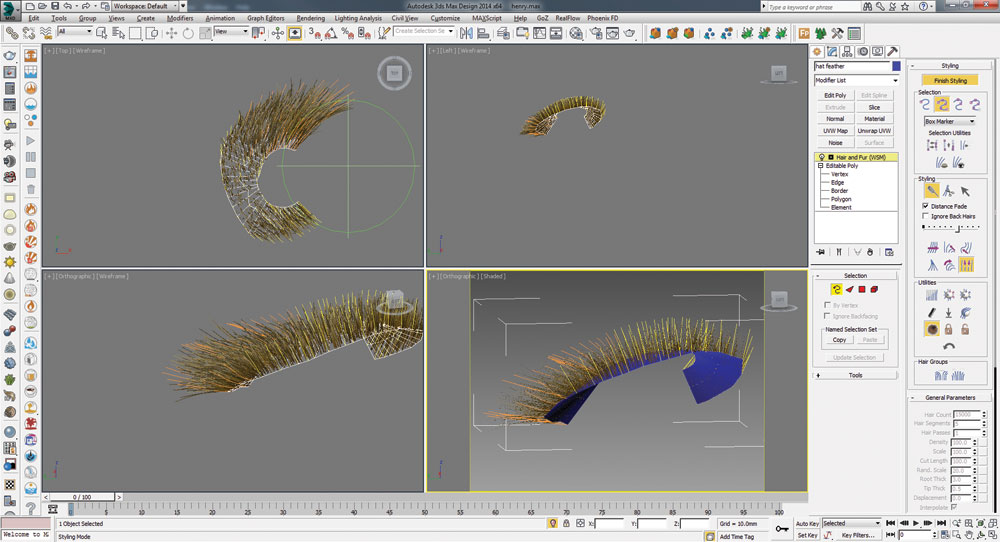
Bajo la pestaña Estilo, elija el botón SELECCIONAR y seleccione un área de guías de cabello con la que quiera que desee trabajar. Luego haga clic en el botón Peinado y el botón de escala debajo. Trabaje en las vistas superiores y laterales y estire el cabello con el icono de peine verde en la pantalla.
Cambiar desde el botón de escala al botón Traducir le permitirá peinar fácilmente el cabello en un estilo de su elección, y cambiar del peine al icono de corte le permitirá cortar los extremos para cubrir y ordenar la pluma.
04. Render configuración
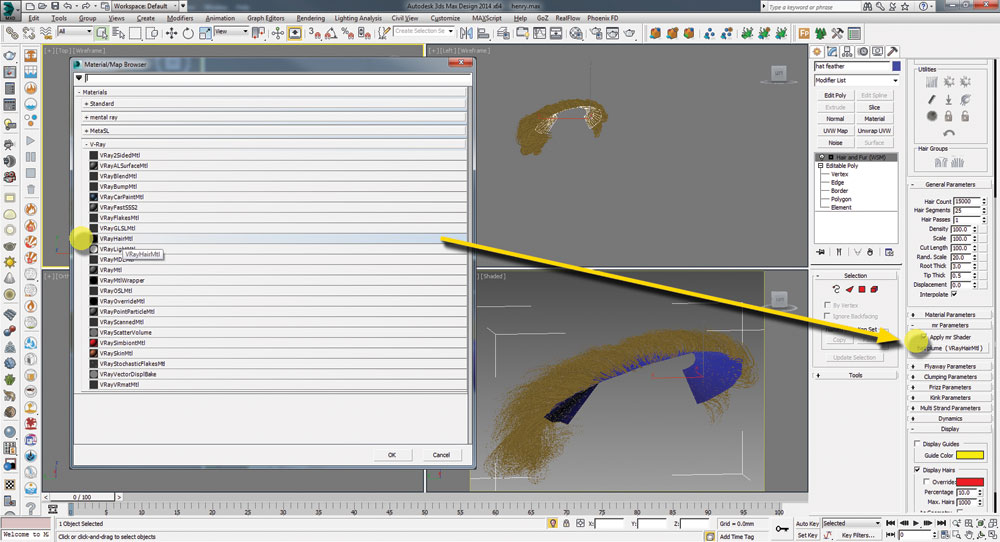
Una vez que el cabello se ha peinado y reduzca en el estilo requerido, abra la pestaña Parámetros del MR, seleccione Aplicar Sr. Shader y haga clic en el cuadro debajo. Elige VRAYRAHAIMTL. Arrastre y instancias El material en una ranura vacía en el editor de materiales y ajuste los parámetros de color y glossiness, o elija un ajuste preestablecido.
A continuación, abra el diálogo del entorno desde la pestaña de interpretación en el menú superior principal y seleccione la pestaña Efectos. Agregue el cabello y la piel y las opciones de reproducción del cabello Seleccione 'Sr. Prim' para las opciones de los pelos.
Este artículo fue publicado originalmente en el número 231 de Mundo 3d , la revista más vendida del mundo para artistas CG. Compre el problema 231 aquí o Suscríbete al mundo 3D aquí .
Reserve su boleto de vértice 2018 ahora
El 13 de marzo estamos lanzando Vértice 2018 : Un evento de un día en Londres para la comunidad de CG. Con un horario lleno de charlas inspiradoras de los profesionales más emocionantes de la industria, también habrá talleres, oportunidades de redes, una exposición ocupada y mucho más. Obtenga su boleto a VERTEX 2018 ahora .
Artículos relacionados:
- Cómo esculpir la piel en maya
- Cómo crear el cabello de estilo manga en movimiento
- Cómo crear el cabello en el cine 4d
Cómo - Artículos más populares
Cómo probar sitios de reaccionar y aplicaciones
Cómo Sep 14, 2025[dieciséis] (Crédito de la imagen: Futuro) Si desea saber cómo probar reaccionar, está en el lugar correcto. ¿De verdad s..
Cómo crear un efecto de paralaje en capas en su sitio
Cómo Sep 14, 2025[dieciséis] (Crédito de la imagen: www.beargrylls.com) El movimiento de paralaje, el concepto de capas móviles a diferentes..
Cómo preparar un archivo para imprimir
Cómo Sep 14, 2025[dieciséis] Como trabajador de arte en Wieden + kennedy Londres, yo Diseño para imprimir regularmente. Hay cier..
Agregue animaciones de UI a su sitio
Cómo Sep 14, 2025[dieciséis] La mayoría de las personas ven las interfaces de usuario diariamente, ya sea dentro de una aplicación móvil o en un sit..
Construye tu propio juego de física webgl
Cómo Sep 14, 2025[dieciséis] Este proyecto se dividirá en diferentes partes. Daremos una breve introducción a Heroku, muestre cómo usar Physijs con ..
Cómo crear un proxy RedSpift en Cinema 4D
Cómo Sep 14, 2025[dieciséis] Cine 4d Es genial en muchas cosas, pero puede disminuir la velocidad cuando tiene muchos objetos en la escena, lo..
BOOST D3.JS Llama con gradientes SVG
Cómo Sep 14, 2025[dieciséis] Nadieh Bremer estará en Generar londres En septiembre, donde ella estará demostrando cóm..
Prototipo de un botón de acción flotante en Pixate
Cómo Sep 14, 2025PIXATE le permite prototipo rápido de maquetas móviles interactivas que se pueden obtener previsualizaciones en dispositivos Android e iOS. En este tutorial, vamos a usarlo para construir u..
Categorías
- AI & Machine Learning
- Airpods
- Amazon
- Amazon Alexa & Amazon Echo
- Amazon Alexa & Amazon Echo
- Amazon Fire TV
- Amazon Prime Video
- Android
- Teléfonos Y Tabletas Android
- Android Phones & Tablets
- TV Android
- Apple
- Apple App Store
- Homekit De Apple & Apple HomePod
- Música De Apple
- Apple TV
- Mierda De Apple
- Aplicaciones Y Aplicaciones Web
- Apps & Web Apps
- Audio
- Chromebook & Chrome OS
- Chromebook & Chrome OS
- Cromecast
- Cloud & Internet
- Cloud & Internet
- Nube E Internet
- Hardware De Computadora
- Historial De La Computadora
- Cordón De Corte Y Transmisión
- Cord Cutting & Streaming
- Discord
- Disney +
- DIY
- Electric Vehicles
- Erientadores
- Esenciales
- EXPLAINERS
- Juego De Azar
- General
- Gmail
- Adjunto De Google Y Google Nest
- Google Assistant & Google Nest
- Google Chrome
- Google Docs
- Google Drive
- Google Maps
- Google Play Store
- Hojas De Google
- Google Slides
- Google TV
- Hardware
- HBO MAX
- Cómo
- Hulu
- Slang Y Abreviaturas De Internet
- IPhone Y IPad
- Kindle
- Linux
- Mac
- Mantenimiento Y Optimización
- Microsoft Edge
- Microsoft Excel
- Microsoft Office
- Microsoft Outlook
- Microsoft PowerPoint
- Equipos De Microsoft
- Microsoft Word
- Mozilla Firefox
- Netflix
- Interruptor Nintendo
- Paramount +
- PC GAMING
- Peacock
- Fotografía
- Photoshop
- PlayStation
- Privacidad Y Seguridad
- Privacy & Security
- Privacidad Y Seguridad
- Roundups Del Producto
- Programming
- Raspberry Pi
- ROKU
- Safari
- Teléfonos Y Tabletas Samsung
- Samsung Phones & Tablets
- Slack
- Inicio Inteligente
- Snapchat
- Redes Sociales
- Space
- Spotify
- Tinder
- Solución De Problemas
- TV
- Videojuegos
- Virtual Reality
- VPNS
- Navegadores Web
- WiFi Y Enrutadores
- Wifi & Routers
- Windows
- Windows 10
- Windows 11
- Windows 7
- XBOX
- YouTube & YouTube TV
- YouTube & YouTube TV
- ZOOM
- Explicadores







